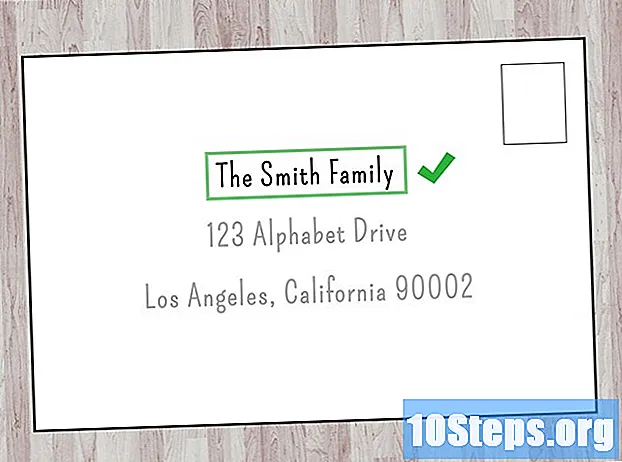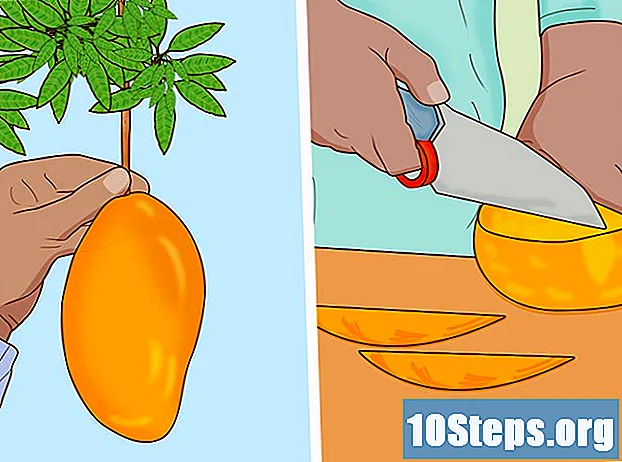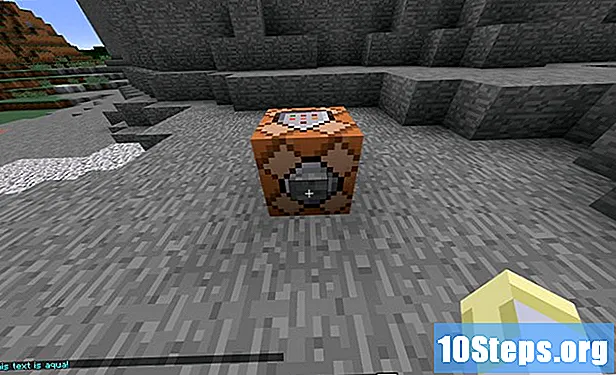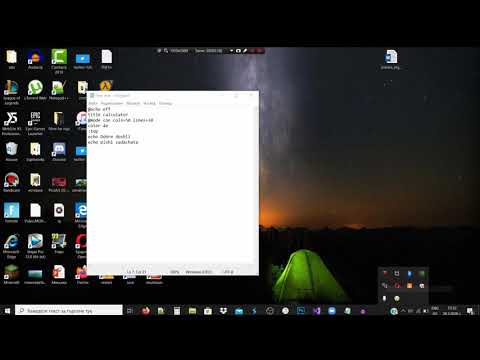
Съдържание
- етапи
- Част 1 Разбиране на кода
- Част 2 Напишете основния код на калкулатора
- Част 3 Създаване на калкулатора
- Част 4 Използване на калкулатора
Има много начини да направите изчисления на вашия компютър, като използвате вградения калкулатор, но можете също да създадете свой собствен, използвайки само HTML код. За да направите това, трябва да научите основите на HTML, преди да копирате необходимия код в e файл, който запазвате с extension.html. След това просто отворете файла в любимия си браузър, за да получите достъп до калкулатора. Тази техника ви позволява да правите изчисления директно в браузъра си, докато научите основите на изкуството на компютърното програмиране.
етапи
Част 1 Разбиране на кода
-

Разберете как работи кодът. Кодът, който ще използвате за създаване на калкулатора, се основава на малки парченца код, които работят помежду си за определяне на различни елементи на документа. Можете да научите повече за HTML, като кликнете върху тази връзка или можете да прочетете какво прави всеки ред в кода, който ще използвате за калкулатора.- HTML: това парче код показва на останалата част от документа използвания език. Използват се много различни езици за програмиране, а тагът показва на останалата част от документа, че този път използвате HTML.
- глава : това казва на документа, че следната информация е данни, наречени също "метаданни". Маркерът обикновено се използва за дефиниране на стилистични елементи на документа, като заглавие, заглавки и т.н. Това е като чадър, под който е определена останалата част от кода.
- заглавие : Това е заглавието, което ще дадете на документа. Този маркер се използва за показване на заглавието на документа, след като се отвори в браузъра.
- body bgcolor = "#" : Това задава цвета на фона на документа. Числото, което се появява след острото, съответства на предварително определен цвят.
- = '' : Думата в кавички показва цвета на e на документа.
- име на формата = "" : Този атрибут посочва името на формата, която ще бъде използвана за структурата на следващото, така че JavaScript да знае коя форма се говори. Например, името на формата, която ще използваме, е "калкулатор", който ще създаде специфичната структура на документа.
- вход тип = "" : тук ще се проведе действието. Атрибутът "type type" казва на документа стойността на типа за e в останалите скоби. Например, това може да бъде e, парола, бутон (както ще бъде за нашия калкулатор) и т.н.
- стойност = "" : Този атрибут казва на документа какво ще съдържа атрибута "type type". За калкулатор ще покажете числата от 1 до 9 и аритметичните знаци (+, -, *, /, =).
- OnClick = "" : Това парче код описва събитие, което казва на документа, че нещо трябва да се случи, когато бутонът е активиран. За калкулатор искате да покажете номера, който съответства на бутона, който потребителят е натиснал. Например, ако бутон 6 е активиран, искате да поставите document.calculator.in.value + = 6 между кавички.
- BR : това е маркер, който показва прекъсване на реда, всички останали от кода, който следва, ще се покажат ред по-долу.
- / форма, / тяло и / html Тези затварящи маркери казват на браузъра, че маркерите, които сте отворили по-рано, вече са завършени и затворени.
Част 2 Напишете основния код на калкулатора
Копирайте кода по-долу. Изберете e по-долу, като държите курсора натиснат от горния ляв ъгъл на кутията и го плъзнете в долния десен ъгъл, така че целият e да изглежда син. След това натиснете "Command + C" на Mac или "Ctrl + C" на компютър, за да копирате e.
Част 3 Създаване на калкулатора
-

Отворете e-файл на компютъра. Има много програми, които можете да използвате, но в името на качеството се препоръчва да използвате Edit или Notepad.- На Mac просто кликнете върху лупата в горния десен ъгъл на екрана, за да отворите Spotlight. Веднъж отворена, въведете редактирам и кликнете върху програмата, която трябва да бъде избрана в синьо.
- На компютър кликнете върху бутона начало долу вляво. Въведете в лентата за търсене Notepad и кликнете върху приложението, което трябва да се появи в резултатите.
-

Поставете HTML кода в документа.- На Mac просто кликнете върху тялото на документа и натиснете „Command + V“, След това трябва да кликнете върху формат в горната част на екрана и след това Преглед в прост e след поставяне на кода.
- На компютър кликнете върху тялото на документа и поставете кода, като натиснете „Ctrl + V“.
-

Запазете файла. Просто кликнете върху бутона досие горе вляво на прозореца и след това Запазване като ... на компютър или Save ... на Mac в падащото меню, което се показва. -

Добавете HTML разширението. Веднъж в менюто, въведете името на файла, последвано от „.html“, преди да щракнете рекорд, Например, ако искате да наречете този файл „първият ми калкулатор“, можете да го дадете като име: „MyPremierCalculette.html“.
Част 4 Използване на калкулатора
-

Намерете HTML файла. Просто въведете името на файла в Spotlight на Mac или в лентата за търсене на менюто Windows Start. Не е необходимо да пишете разширението на файла. -

Кликнете върху него, за да го отворите. Вашият браузър по подразбиране трябва да отвори калкулатора в нов раздел. -

Кликнете върху бутоните, за да го използвате. Резултатите от вашите изчисления трябва да се покажат в лентата, предвидена за тази цел.